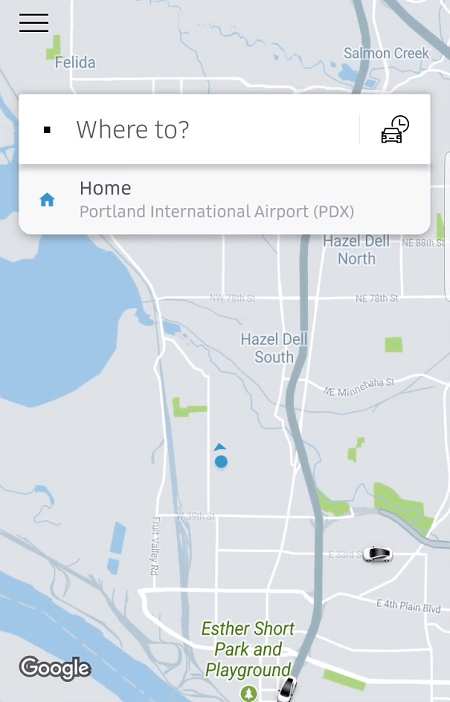Как да поръчате Uber за някой друг
През юни 2017 г. Uber представи зашеметяваща нова функция, позволяваща на потребителите да заявят и насрочат пътуване за някой друг.

В случай, че вашият приятел или любим човек не притежава смартфон или е забравил телефона си у дома, но отчаяно се нуждае от возене, можете лесно да планирате пътуване с Uber за тях. Единственото нещо, което трябва да направят, е да изчакат колата да пристигне, тъй като всичко останало може да се управлява чрез вашия смартфон.
В тази статия ще обясним как да поръчате Uber за някой друг, като използвате два популярни метода. Независимо от избрания от вас метод, уверете се, че винаги имате най -новата версия на приложението Uber, за да избегнете потенциални проблеми.
Първият метод: Поръчайте пътуване за някой друг, използвайки приложението Uber на вашия телефон
Следните стъпки ще ви покажат как да поръчате пътуване с Uber за някой, който използва вашето мобилно устройство:
- Отворете приложението Uber
- Докоснете „Къде?“
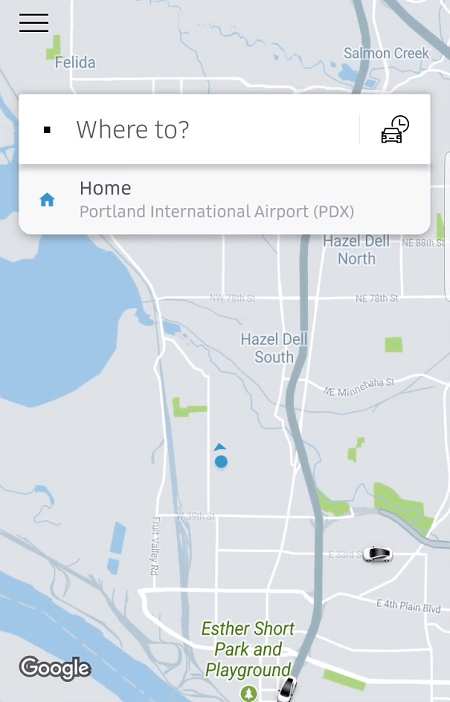
- Сменете ездача, като кликнете върху опцията „За мен“
- След като падащото меню покаже новите ви опции, докоснете „Изберете кой кара“

От тук можете да разрешите на приложението Uber достъп до списъка ви с контакти и да изберете телефонен номер от там, или можете да откажете достъпа и да въведете номера ръчно. Това трябва да е телефонен номер на човек, за когото планирате пътуване с Uber.

След това ще се появи нов прозорец, обясняващ условията на тази функция, така че не забравяйте да прочетете всичко и докоснете Приемам. Това ще ви отведе до нов формуляр, където ще трябва да попълните данните на приятеля си.
Просто въведете името и фамилията на приятеля си и натиснете Продължи. След това приложението Uber ще има телефонния номер и пълното име на вашия приятел. Също така си струва да споменем, че шофьорът на Uber също вижда информацията, която въвеждате, затова се уверете, че сте въвели всичко правилно.
След като направите това, въведете мястото, където шофьорът на Uber трябва да вземе вашия приятел и след това изберете къде да ги остави. Също така ще можете да избирате между UberX, който е по -евтин вариант (автомобили, в които се настаняват четирима или повече души), и Uber XL, ако вашият приятел се нуждае от по -голямо превозно средство (минивани и джипове.)

За да завършите процеса, докоснете Потвърждаване на Uber и вашият приятел ще се качи за нула време. Те също така ще получат връзка към Uber тракер в реално време, за да могат да наблюдават техенпревозни средства точно местоположението, докато чакат.
Вторият метод: Поръчайте пътуване за някой друг, използвайки семейния профил на Uber
Ако търсите по -трайно решение, тогава семейният профил на Uber е пътят. Използвайки тази опция, можете да добавите до четирима души в един профил. Всички членове на групата ще могат да поръчат пътувания за други членове в списъка.
Можете да създадете семеен акаунт, като изпълните следните стъпки:
- Отворете приложението си Uber
- Докоснете бутона на менюто (трите хоризонтални линии)
- Докоснете Настройки (обикновено последната опция в менюто на страничната лента)
- Изберете опцията Добавяне на семеен профил, намираща се в секцията Профил
- Докоснете Добавяне на член на семейството - вашият списък с контакти ще бъде стартиран
- Потърсете номер, който искате да посочите като „семейство“, и го изберете
- Докоснете Изпращане на покана
Членът на семейството, който искате да добавите, ще получи поканата ви и всичко, което трябва да направи, е да я приеме.
Последната стъпка ще изисква да изберете начин на плащане.
Използвайте таксито на бъдещето
Uber се разраства бързо от пускането на приложението през 2010 г. и става все по -добре. Фактът, че тази иновативна компания непрекъснато надгражда софтуера си и подобрява услугите си, само показва, че има потенциал да продължи дълго време и дори да предлага по -добри възможности от сега.
Ако сте опитали някой от методите, описани в тази статия, моля, споделете опита си в секцията за коментари по -долу.